
Docker
1 前言
一个问题,一篇文章,一出故事。
笔者Unifi-WiFi想要迁移至docker环境,于是产生此文。
2 最佳实践
2.1 部署Docker集群
如果你尚未部署Docker集群环境,请参阅如下章节部署,
2.2 准备unifi-wifi镜像
In docker01
docker tag build/unifi-wifi:5.12.72 docker01.cmdschool.org:5000/unifi-wifi:5.12.72 docker push docker01.cmdschool.org:5000/unifi-wifi:5.12.72 docker image rm build/unifi-wifi:5.12.72
另外,此镜像为自己制作,无法直接从网络上直接载入,详细请参考以下文章,
2.3 部署unifi-wifi
In docker01
2.3.1 创建服务
docker run -d --net=host --privileged=true --name Unifi-WiFi -v unifi-wifi-mongodb:/var/lib/mongodb -v unifi-wifi-data:/var/lib/unifi docker01.cmdschool.org:5000/unifi-wifi:5.12.72
由于需要特权模式运行,所以只能用“docker run”的方式部署,根据配置需求我们需要提前创建数据卷,
In docker01
docker volume create unifi-wifi-data docker volume create unifi-wifi-mongodb
2.3.2 测试unifi-wifi服务
In docker01
docker exec -it `docker container ls | grep 'unifi-wifi' | cut -d" " -f1 ` bash
然后,我们使用如下命令查看服务的端口,
netstat -anp | grep java
可见如下显示,
tcp 0 0 0.0.0.0:8443 0.0.0.0:* LISTEN 369/java tcp 0 0 0.0.0.0:6789 0.0.0.0:* LISTEN 369/java tcp 0 0 0.0.0.0:8843 0.0.0.0:* LISTEN 369/java tcp 0 0 0.0.0.0:8880 0.0.0.0:* LISTEN 369/java tcp 0 0 0.0.0.0:8080 0.0.0.0:* LISTEN 369/java tcp 0 0 127.0.0.1:53238 127.0.0.1:27117 ESTABLISHED 369/java tcp 0 0 127.0.0.1:53242 127.0.0.1:27117 ESTABLISHED 369/java tcp 0 0 127.0.0.1:53240 127.0.0.1:27117 ESTABLISHED 369/java tcp 0 0 172.17.0.2:8080 10.9.0.6:56095 ESTABLISHED 369/java tcp 0 0 127.0.0.1:53234 127.0.0.1:27117 ESTABLISHED 369/java tcp 0 0 127.0.0.1:53236 127.0.0.1:27117 ESTABLISHED 369/java udp 0 0 0.0.0.0:10001 0.0.0.0:* 369/java udp 0 0 0.0.0.0:3478 0.0.0.0:* 369/java udp 0 0 172.17.0.2:36367 0.0.0.0:* 369/java unix 2 [ ] STREAM CONNECTED 2363517 369/java unix 2 [ ] STREAM CONNECTED 2361331 369/java
现在,你可以尝试浏览器访问服务管理控制,
http://docker01.cmdschool.org:8443
http://docker01.cmdschool.org:8080
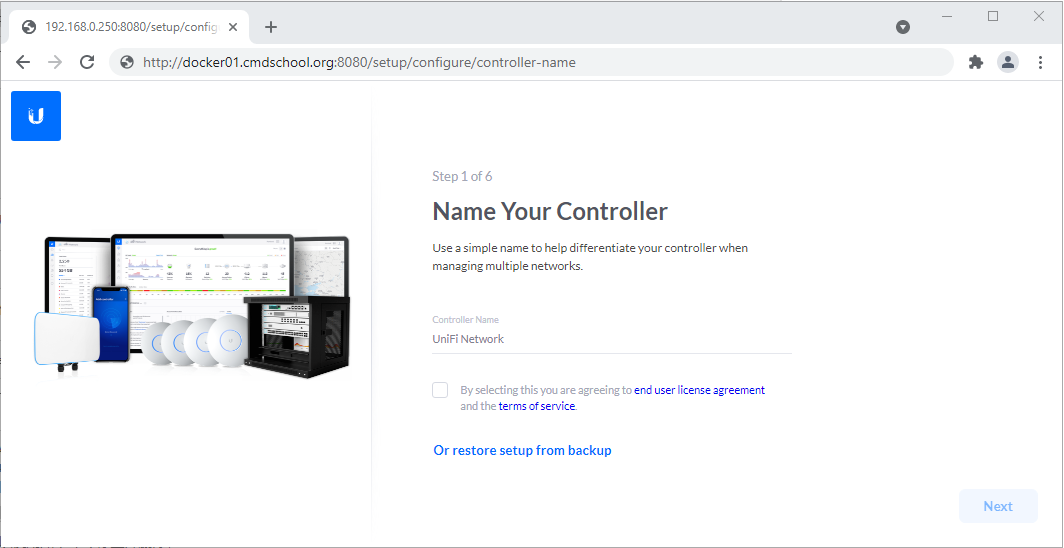
注:界面操作过于简单请自行摸索,本章不再详述。
参阅文档
=====================
官方参阅
————
https://hub.docker.com/_/mysql
https://hub.docker.com/_/adminer
文件兼容性参考
————–
https://docs.docker.com/compose/compose-file/

没有评论